인디자인 CS6부터 Adobe는 빠르게 발전하는 전자출판에 새로운 기능을 추가하여 스마트폰과 태블릿 컴퓨터용 콘텐츠를 준비할 수 있게 했습니다. 특히 세로 및 가로 형식을 위한 다양한 레이아웃을 하나의 파일에서 만들 수 있는 기능이 흥미롭습니다.
인디자인은 두 가지 뿐만 아니라 파일 하나에 무제한으로 많은 레이아웃을 저장할 수 있습니다. 이를 통해 iPhone, iPad 및 기타 다양한 장치용으로 조정된 문서를 만들 수 있습니다.
이를 위한 방법은 디지털 게시를 위한 새 문서를 작성한 후 원하는 첫 번째 출력 장치에 대한 페이지 비율을 레이아웃>대체 레이아웃 만들기 메뉴를 통해 지정하는 것입니다. 이와 동일한 기능은 페이지 패널의 컨텍스트 메뉴에서도 찾을 수 있습니다.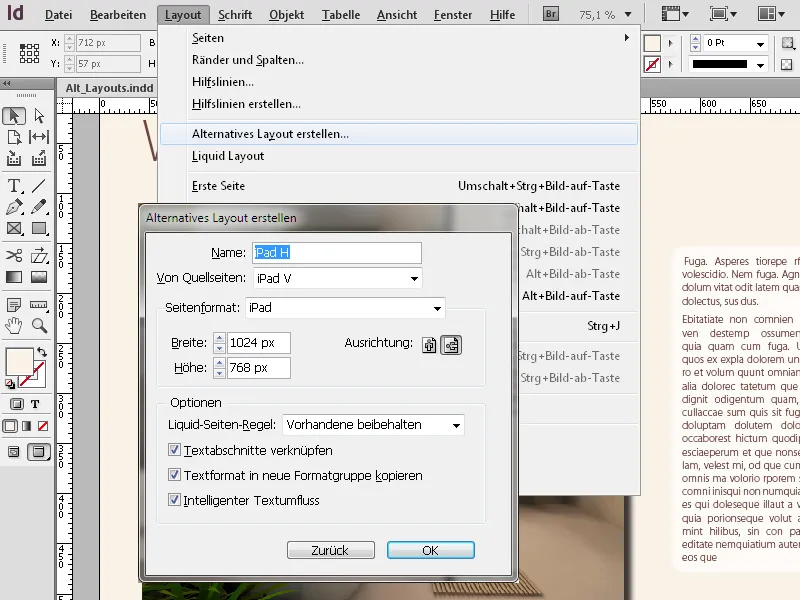
일단 iPad에서 세로 방향으로 출력을위한 문서를 작성한 다음 사용자가 장치를 돌릴 때 가로 방향으로 최적화된 두 번째 버전을 만들고 싶다고 가정해 봅시다.
InDesign은 두 번째 레이아웃의 이름으로 기존 포맷의 방향 대안을 표준으로 제안합니다.
여기에서 텍스트 단락이 두 레이아웃 버전 모두 연결되어 있는지 여부를 선택할 수 있습니다 (기본 설정). 그러면 소스 문서에서 변경을 하면 대체 레이아웃의 텍스트 프레임 위의 느낌표를 클릭하여 업데이트됩니다.
확인을 클릭하면 대체 레이아웃이 생성되어 페이지 목록에 첫 번째 레이아웃과 함께 두 번째 행으로 표시됩니다.
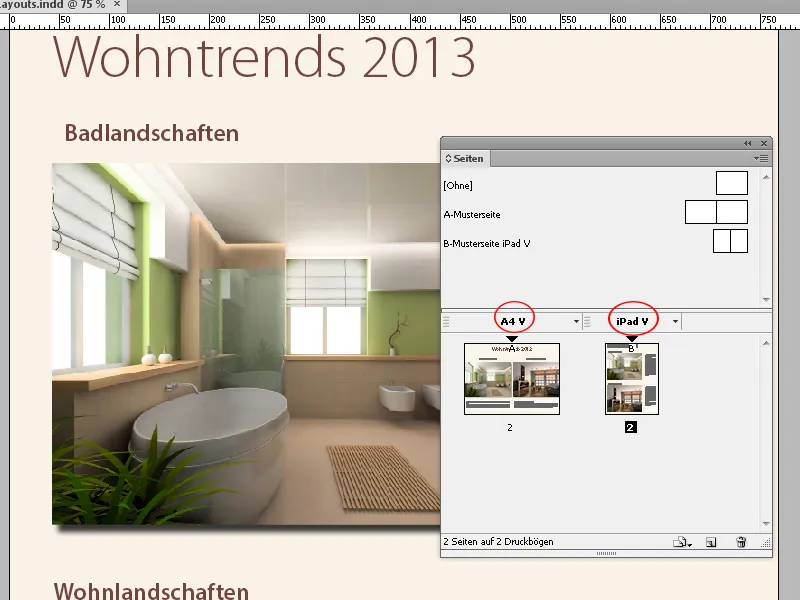
새 레이아웃은 첫 번째 형식 아래에 두 번째 페이지로 표시되어 레이아웃을 조정할 수 있습니다.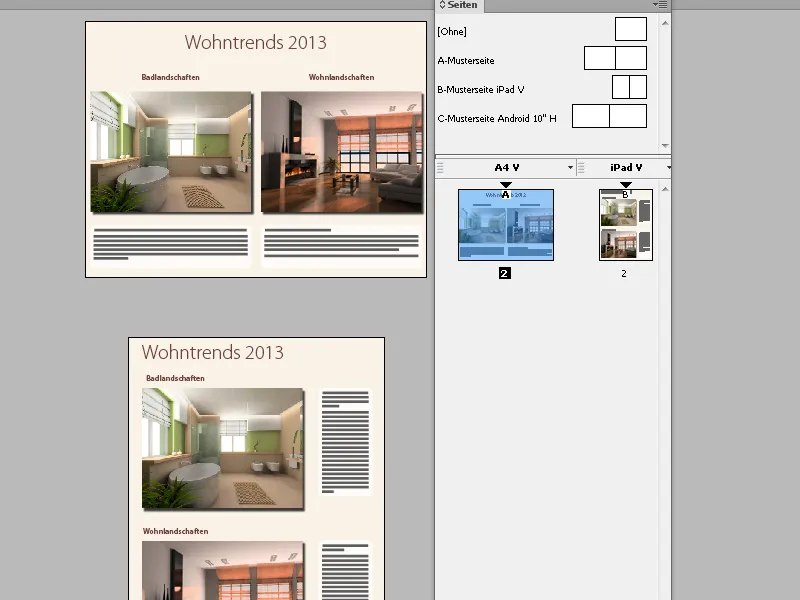
같은 InDesign 창에서 두 버전을 나란히 표시하고 비교할 수 있는 새로운 분할 화면 기능을 사용할 수 있습니다.
수평 스크롤 막대의 오른쪽 끝에 작은 버튼이 있습니다.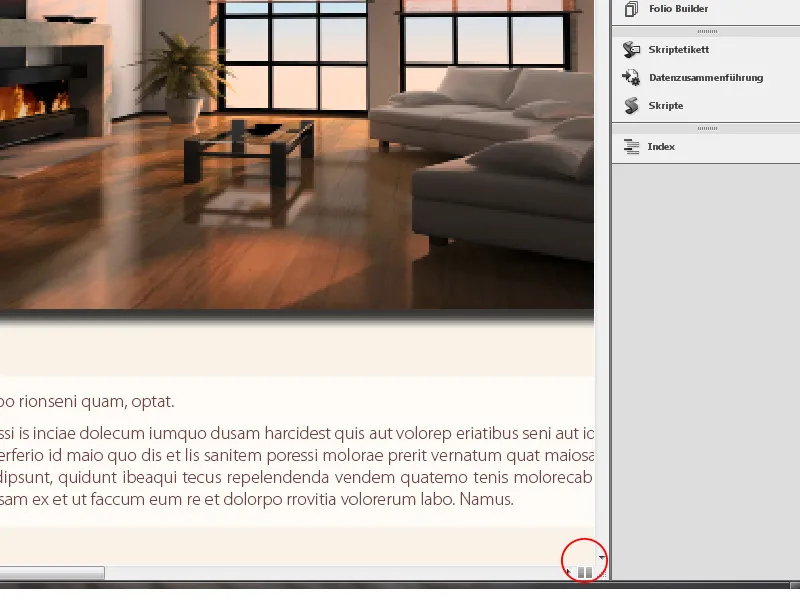
클릭하면 화면이 두 부분으로 나뉩니다. 두 화면에는 현재 레이아웃이 표시됩니다. 페이지 목록에서 대체 레이아웃을 더블클릭하면 대신 활성화된 화면 반에 표시됩니다.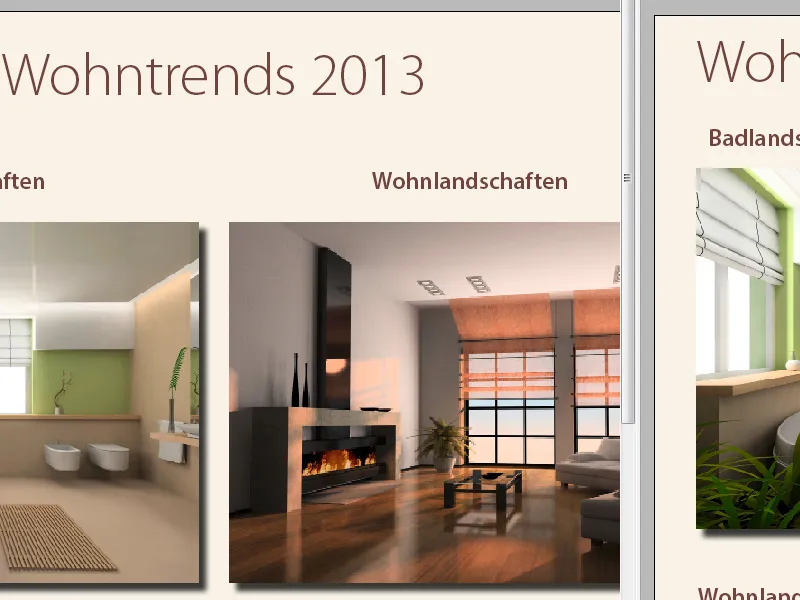
그러나 스마트폰 및 태블릿에 표시되는 대체 레이아웃을 만들기 위해 단순한 PDF 내보내기만으로 충분하다는 것이 아니라, 아도비 디지턈퍼블리싱 스위트라는 다단계 프로세스가 필요합니다. 앱을 만들기 위해서는 엔터프라이즈 버전과 아도비 계정이 필요합니다.


